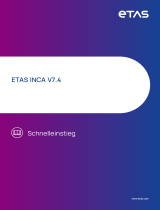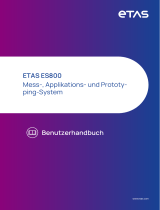Seite wird geladen ...

ETAS ES820 Drive Recorder Konfigurator
und Service Pack V7.4
Installation und Administration

Copyright
Die Angaben in diesem Schriftstück dürfen nicht ohne gesonderte Mitteilung der
ETAS GmbH geändert werden. Des Weiteren geht die ETAS GmbH mit diesem
Schriftstück keine weiteren Verpflichtungen ein. Die darin dargestellte Software
wird auf Basis eines allgemeinen Lizenzvertrages oder einer Einzellizenz geliefert.
Benutzung und Vervielfältigung ist nur in Übereinstimmung mit den vertraglichen
Abmachungen gestattet.
Unter keinen Umständen darf ein Teil dieser Veröffentlichung in irgendeiner Form
ohne schriftliche Genehmigung der ETAS GmbH kopiert, vervielfältigt, in einem
Retrievalsystem gespeichert oder in eine andere Sprache übersetzt werden.
© Copyright 2023 ETAS GmbH, Stuttgart
Die verwendeten Bezeichnungen und Namen sind Warenzeichen oder Han-
delsnamen ihrer entsprechenden Eigentümer.
ES820 Drive Recorder Konfigurator und Service Pack V7.4 - Installation und Admi-
nistration R06 DE - 06.2023

ETAS Inhalt
Inhalt
1 Sicherheitshinweise und Datenschutz 1
1.1 Bestimmungsgemäße Verwendung 1
1.2 Zielgruppe 1
1.3 Klassifizierung von Warnhinweisen 2
1.4 Sicherheitshinweise 3
1.4.1 Hardware 3
1.4.2 Software 3
1.5 Datenschutzhinweis 5
1.5.1 Datenverarbeitung 5
1.5.2 Daten und Datenkategorien 5
1.5.3 Technische und organisatorische Maßnahmen 6
1.5.3.1 Verschlüsselungsfunktionen 6
1.5.3.2 Außerbetriebnahme 6
1.5.3.3 Weitere Maßnahmen 7
2 Weitere Informationen 8
3 Installation 9
3.1 Inhalt des Softwarepakets 9
3.2 Systemvoraussetzungen 10
3.3 Versionskompatibilität 10
3.3.1 Drive Recorder Software 10
3.3.2 INCA 11
3.3.3 HSP 11
3.3.3.1 HSP Update vom lokalen PC aus 11
3.3.3.2 HSP Update vom Drive Recorder aus 11
3.4 Installieren des Drive Recorder Konfigurators 13
3.4.1 Installation über den ETAS-Installationsassistenten 13
3.4.2 Installation anpassen 13
3.4.3 Einstellen des Installationsverhaltens über Kom-
mandozeilenparameter 14
3.5 Dateien und Ordner 16
3.5.1 Datenordner 16
3.5.2 Manuals-Ordner 17
3.5.3 PANTARIS Ordner 17
3.6 Vorbereiten der Installation von Software auf dem Drive Recorder 18
ES820 Drive Recorder Konfigurator und Service Pack V7.4 - Installation und
Administration 3

ETAS Inhalt
3.6.1 Anschließen der Drive Recorder Hardware an den lokalen PC 18
3.6.2 Konfigurieren der Netzwerkeinstellungen auf dem lokalen PC 19
3.6.3 Verbinden des Drive Recorder über den Drive Recorder Konfigurator 21
3.7 Installieren des Drive Recorder Service Pack 22
3.8 Zurücksetzen des Drive Recorder Systems auf Werkseinstellungen 23
3.8.1 Lizenz und Daten sichern 24
3.8.2 Erstellen des USB Rescue Stick 24
3.8.3 Flashen des Drive Recorder über den USB Rescue Stick 26
3.9 Upgraden und Downgraden 27
3.9.1 Drive Recorder Konfigurator 27
3.9.2 Drive Recorder Service Pack 27
3.10 Lizenzieren 27
3.10.1 Installieren einer Lizenz auf dem Drive Recorder 28
3.10.2 Aktivieren, Migrieren, Erneuern und Zurückgeben von Lizenzen auf
dem Drive Recorder 29
3.11 Deinstallieren 30
4 Administration 31
4.1 Installieren von 3rd-Party-Software 31
4.2 Verwenden von Remote Desktop Connection 31
4.3 Verwenden des Service-Modus 32
4.4 Verwalten der Datensicherheit 33
4.4.1 Verschlüsseln der Festplatte und Erstellung des USBSecurity Key 34
4.4.2 Verwenden des USBSecurity Key 35
4.4.3 Kopieren eines USB Security Key 35
4.4.4 Entschlüsseln der Festplatte 36
4.4.5 Verwenden von FTPS oder SFTP 37
4.4.6 Ende-zu-Ende-Verschlüsselung verwenden 37
5 Außerbetriebnahme 41
6 Kontaktinformationen 43
Index 44
ES820 Drive Recorder Konfigurator und Service Pack V7.4 - Installation und
Administration 4

1 Sicherheitshinweise und Datenschutz | 1
1 Sicherheitshinweise und Datenschutz
1.1 Bestimmungsgemäße Verwendung
Die ES820 Drive Recorder Hardware zusammen mit der Drive Recorder Service
Pack Software und der Drive Recorder Konfigurator Software ist für die folgenden
Zwecke bestimmt:
Konfiguration über die Drive Recorder Konfigurator Software zur auto-
matischen Ausführung von Messaufgaben auf Basis von INCA-Export-
dateien
Verwendung in einem Fahrzeug zum Zweck von Testfahrten sowie Ver-
wendung im Labor
Integration in die bestehende Fahrzeuginstrumentierung als Ersatz für den
INCA-PC
Aufzeichnung von Signalen von Steuergeräten, Bussen, Netzwerken und
Messgeräten
Datenübertragung über USB und FTP
Die Drive Recorder Software besteht aus zwei Komponenten:
Drive Recorder Konfigurator
Drive Recorder Service Pack
Um den ES820 Drive Recorder bedienen zu können, muss der Drive Recorder Kon-
figurator auf Ihrem lokalen PC installiert sein.
Der Drive Recorder Service Pack ist auf dem ES820 Drive Recorder bereits bei der
Lieferung installiert und kann regelmäßig aktualisiert werden. Der Drive Recorder
Service Pack enthält INCA-Installationsdateien.
Die Drive Recorder Software umfasst auch eine Display App, die den Zugriff auf
den Drive Recorder über einen Touchscreen-Monitor ermöglicht. Weitere Infor-
mationen und den Verwendungszweck der Display App finden Sie im ETAS Drive
Recorder Display App - User Guide.
Der ES820 Drive Recorder und die Drive Recorder Konfigurator Software dürfen
nur von qualifiziertem Personal im Sinne von "Zielgruppe" unten, unter Beachtung
der "Sicherheitshinweise" auf Seite 3 und für die in der zugehörigen Benut-
zerdokumentation beschriebenen Zwecke verwendet werden. Die ETAS GmbH
haftet nicht für Schaden, der durch unsachgemäßen Gebrauch und Missachtung
der Sicherheitshinweise entsteht.
1.2 Zielgruppe
Der ES820 Drive Recorder wurde zusammen mit dem Drive Recorder Service Pack
und dem Drive Recorder Konfigurator für Ingenieure entwickelt, die im Bereich
Messung und Applikation arbeiten. Erfahrung mit der ETAS Software INCA ist
erforderlich.
ES820 Drive Recorder Konfigurator und Service Pack V7.4 - Installation und Administration

1 Sicherheitshinweise und Datenschutz | 2
Testfahrer dürfen den ES820 Drive Recorder nach Einweisung und unter Aufsicht
eines verantwortlichen Applikationsingenieurs benutzen.
Dieses Dokument richtet sich an Tool-Koordinatoren und auch an alle, die ihr eige-
nes Gerät verwalten.
1.3 Klassifizierung von Warnhinweisen
Warnhinweise warnen vor Gefahren, die zu Personen- oder Sachschäden führen
können:
GEFAHR
GEFAHR kennzeichnet eine gefährliche Situation, die zum Tod oder zu schwe-
ren Verletzungen führt, wenn sie nicht vermieden wird.
WARNING
WARNUNG kennzeichnet eine gefährliche Situation, die zum Tod oder zu
schweren Verletzungen führen kann, wenn sie nicht vermieden wird.
VORSICHT
VORSICHT kennzeichnet eine gefährliche Situation, die zu leichten oder mit-
telschweren Verletzungen führen kann, wenn sie nicht vermieden wird.
HINWEIS
HINWEIS kennzeichnet eine Situation, die zu Sachschäden führen kann, wenn
sie nicht vermieden wird.
ES820 Drive Recorder Konfigurator und Service Pack V7.4 - Installation und Administration

1 Sicherheitshinweise und Datenschutz | 3
1.4 Sicherheitshinweise
1.4.1 Hardware
Für den sicheren Anschluss und Betrieb des ES820 Drive Recorders
lesen Sie das "ETAS ES800 Mess-, Applikations- und Prototyping-
System - Benutzerhandbuch" und dem "ETAS ES800 System -
Safety Advice".
1.4.2 Software
Beachten Sie den ETAS Safety Advice, der beim Start der Drive
Recorder Konfigurator Software angezeigt wird.
Drive Recorder Konfigurator
Beachten Sie außerdem die folgenden Warnhinweise beim Konfigurieren der Gerä-
teeinstellungen. Sie können die Geräteeinstellungen im Fenster Hard-
warekonfiguration des Drive Recorder Konfigurators aufrufen.
WARNING
Gefahr von unerwartetem Fahrzeugverhalten
Falls der Drive Recorder zusammen mit einer ETK betrieben wird, ist ein SG-
Reset möglich. Ein SG-Reset kann einen Motor-Shutdown verursachen, was zu
unerwartetem Fahrzeugverhalten führen kann.
Selbst wenn ETK-Reset erlauben auf aktiviert ist, kann es zu einem ETK-Reset
und einem SG-Reset führen, indem der Befehl Führen Sie ausgewählte Mess-
aufgabe mit dem Risiko von SG-Reset aus oder Führen Sie ausgewähltes
Experiment mit dem Risiko von SG-Reset aus ausgeführt wird.
lModifizieren Sie den Messaufbau nur im stehenden Fahrzeug.
lLaden Sie Experimente nur im stehenden Fahrzeug.
lAktualisieren Sie die Software nur im stehenden Fahrzeug.
lStarten Sie Messaufgaben nur im stehenden Fahrzeug.
lBevor Sie losfahren, warten Sie immer bis die MEAS-LED am Drive Recorder
ständig leuchtet.
ES820 Drive Recorder Konfigurator und Service Pack V7.4 - Installation und Administration

1 Sicherheitshinweise und Datenschutz | 4
Display App
Wenn Sie die Display App verwenden, beachten Sie zusätzlich den folgenden
Warnhinweis:
WARNING
Gefahr von unerwartetem Fahrzeugverhalten
Falls der Drive Recorder zusammen mit einer ETK betrieben wird, ist ein SG-
Reset möglich. Ein SG-Reset kann einen Motor-Shutdown verursachen, was zu
unerwartetem Fahrzeugverhalten führen kann.
lModifizieren Sie den Messaufbau nur im stehenden Fahrzeug.
lStarten Sie Messaufgaben nur im stehenden Fahrzeug.
lWarten Sie vor dem Fahren immer, bis das Fenster Rekorder-Status der Dis-
play App grüne Seitenleisten anzeigt!
ES820 Drive Recorder Konfigurator und Service Pack V7.4 - Installation und Administration

1 Sicherheitshinweise und Datenschutz | 5
1.5 Datenschutzhinweis
Ihre Privatsphäre ist ETAS wichtig. Dieser Datenschutzhinweis informiert Sie dar-
über, welche personenbezogenen Daten bei der Nutzung dieses Produkts ver-
arbeitet werden, welche Datenkategorien dieses Produkt für personenbezogene
Daten verwendet und welche technischen Maßnahmen Sie ergreifen müssen, um
die Privatsphäre der Nutzer zu gewährleisten. Außerdem wird darüber informiert,
wo dieses Produkt personenbezogene Daten speichert und wie sie gelöscht wer-
den können.
1.5.1 Datenverarbeitung
Beachten Sie, dass bei der Nutzung dieses Produkts personenbezogene Daten
oder Datenkategorien verarbeitet werden. Der Käufer dieses Produkts ist für die
Rechtskonformität der Verarbeitung der Daten gemäß Artikel 4 Nr. 7 der All-
gemeinen Datenschutzverordnung (GDPR) verantwortlich. Die ETAS GmbH als
Hersteller haftet nicht für einen falschen Umgang mit diesen Daten.
1.5.2 Daten und Datenkategorien
Bei der Nutzung des ETAS License Manager in Verbindung mit benutzerbasierten
Lizenzen können insbesondere die folgenden personenbezogenen Daten und
Datenkategorien zum Zweck des Lizenzmanagements erfasst werden:
Kommunikationsdaten: IP-Adresse
Benutzerdaten: UserID, Windows-Benutzer-ID
Darüber hinaus speichert der ES820 Drive Recorder die folgenden per-
sonenbezogenen Daten und Datenkategorien:
Bei der Konfiguration des automatischen Dateitransfers über FTP speichert der
ES820 Drive Recorder die folgenden persönlichen Daten:
Benutzerdaten: FTP-Dateiübertragung Benutzer-ID und Passwort
Bei der Konfiguration der automatischen Dateiübertragung zu einer Windows-
Freigabe speichert der ES820 Drive Recorder die folgenden persönlichen Daten:
Benutzerdaten: Windows User-ID und Kennwort
Bei der Verwendung des ES820 Drive Recorder in Kombination mit anderen Soft-
warekomponenten können zusätzliche personenbezogene Daten oder Daten-
kategorien zum Zweck der Messdatenanalyse erhoben werden. Mögliche
Beispiele sind die Fahrzeugidentifikationsnummer (VIN), das Nummernschild,
GPS-Daten, Videodaten, Audiodaten oder andere Messdaten. Ihr Unternehmen
kann bei der Konfiguration des Messsystems festlegen, welche Daten oder
Datenkategorien erfasst werden sollen. Diese Daten werden in den Messdateien
gespeichert und können nur gelöscht werden, indem die entsprechenden Mess-
dateien gelöscht werden.
Ihre Organisation ist für den gesetzeskonformen Umgang mit den Daten in Über-
einstimmung mit dem geltenden nationalen Recht verantwortlich.
ES820 Drive Recorder Konfigurator und Service Pack V7.4 - Installation und Administration

1 Sicherheitshinweise und Datenschutz | 6
1.5.3 Technische und organisatorische Maßnahmen
Standardmäßig verschlüsselt der ES820 Drive Recorder weder persönliche Daten
noch andere Daten, die auf der Drive Recorder Festplatte gespeichert sind. Für
den Dateitransfer ist SFTP standardmäßig eingestellt.
Weitere Informationen zu Möglichkeiten für Datenschutz finden Sie in den
Abschnitten "Verschlüsselungsfunktionen" unten und "Weitere Maßnahmen" auf
der nächsten Seite.
1.5.3.1 Verschlüsselungsfunktionen
Zum Schutz persönlicher Daten sowie aller anderen Daten, die auf der Festplatte
des ES820 Drive Recorder gespeichert oder über ein Netzwerk übertragen wer-
den, bietet die Drive Recorder Konfigurator Software Funktionen zur Daten-
verschlüsselung. Die folgenden Funktionen können über das Drive Recorder
Konfigurator Fenster Hardware Configuration aufgerufen und angewendet wer-
den:
Festplattenverschlüsselung
Sie können die Funktion Festplattenverschlüsselung über das Fenster
Hardwarekonfiguration in den Geräteoptionen aufrufen. Wenn diese
Funktion aktiviert ist, werden alle Daten auf der Festplatte des ES820 Drive
Recorder verschlüsselt.
FTP-Sicherheitseinstellungen
Sie können auf diese Funktion über das Fenster Hardwarekonfiguration
unter Dateitransfer zugreifen und entweder "Keine", "SFTP" oder "FTPS"
auswählen. Wenn SFTP oder FTPS aktiviert ist, werden die Daten nur wäh-
rend der Übertragung verschlüsselt.
Ende-zu-Ende-Verschlüsselung für die Dateiübertragung
Sie können die Ende-zu-Ende-Verschlüsselung über das Fenster Hard-
warekonfiguration unter Dateitransfer >Encryption (E2E) aufrufen. Bei
der Anwendung werden die übermittelten Daten sowohl während der Über-
tragung als auch auf Zwischen- und Endspeicherorten, wie Servern und
Computern, verschlüsselt.
Eine detaillierte Beschreibung, wie Sie die Datensicherheitseinstellungen kon-
figurieren und anwenden können, finden Sie im Abschnitt "Verwalten der Daten-
sicherheit" auf Seite 33.
1.5.3.2 Außerbetriebnahme
Im Falle einer Außerbetriebnahme oder vor dem Einsatz eines Drive Recorder für
ein neues Projekt empfiehlt ETAS, alle Daten, die persönliche Daten enthalten
könnten, auf der Festplatte des ES820 Drive Recorder, den zugehörigen ES820
Speichermodulen und den zugehörigen USB Rescue Sticks zu löschen.
Folgen Sie den Anweisungen unter "Außerbetriebnahme" auf Seite 41.
ES820 Drive Recorder Konfigurator und Service Pack V7.4 - Installation und Administration

1 Sicherheitshinweise und Datenschutz | 7
1.5.3.3 Weitere Maßnahmen
Darüber hinaus empfehlen wir Ihrer IT-Abteilung, weitere geeignete technische
oder organisatorische Maßnahmen vorzusehen, wie z.B. klassischen Dieb-
stahlschutz und Zugriffsschutz auf die Hardware des Testaufbaus.
ES820 Drive Recorder Konfigurator und Service Pack V7.4 - Installation und Administration

2 Weitere Informationen | 8
2 Weitere Informationen
Neben diesem Dokument finden Sie weitere Informationen zum Drive Recorder in
der folgenden Benutzerdokumentation:
ETAS ES800 Mess-, Applikations- und Prototyping-System - Benut-
zerhandbuch
ETAS ES800 System - Safety Advice
ETAS Drive Recorder Display App - Benutzerhandbuch
Drive Recorder Konfigurator - Online-Hilfe
INCA Online-Hilfe
ES820 Drive Recorder Konfigurator und Service Pack V7.4 - Installation und Administration

3 Installation | 9
3 Installation
Beachten Sie bei der Installation der Drive Recorder Softwarekomponenten die
Übersicht über die Inhalte der Drive Recorder Softwarepakete , die Sys-
temanforderungen und die notwendigen Vorbereitungen, wie in diesem Kapitel
beschrieben.
Sie erhalten Informationen darüber, wie Sie die Installationsdateien her-
unterladen und die Softwarekomponenten in der richtigen Reihenfolge instal-
lieren können.
3.1 Inhalt des Softwarepakets
Die Drive Recorder Software besteht aus drei Installationspaketen mit den auf-
geführten Komponenten:
Drive Recorder Konfigurator
lDrive Recorder Konfigurator Software
lDokumentation:
Online-Hilfe
Handbücher im PDF-Format
Release-Notes
What's New
Drive Recorder Service Pack
lDrive Recorder Steuerungssoftware
lDrive Recorder Konfigurator
lINCA einschließlich Basis-Add-Ons:
INCADrive Recorder Add-On
llizenzierte INCA Add-Ons:
INCA EIP Add-On
INCA LIN Add-On
INCA FlexRay Add-On
INCA ODX-Link Add-On
INCA Vector Hardware Add-On
Drive Recorder Image
lDas Drive Recorder Image enthält alle notwendige Systemsoftware, um
das Drive Recorder System mit Hilfe des USB Rescue Sticks auf die Werk-
seinstellungen zurückzusetzen. Weitere Informationen finden Sie unter
"Zurücksetzen des Drive Recorder Systems auf Werkseinstellungen" auf
Seite 23.
ES820 Drive Recorder Konfigurator und Service Pack V7.4 - Installation und Administration

3 Installation | 10
3.2 Systemvoraussetzungen
Die folgenden Systemvoraussetzungen sind erforderlich, um die Drive Recorder
Konfigurator Software auf Ihrem PC zu installieren und auszuführen und um eine
Verbindung mit dem Drive Recorder herzustellen:
Mindestanforderungen
Prozessor Intel®Core™ i5
8 GB RAM
Betriebssystem Windows 10
Ethernet Freier Gigabit Ethernet RJ45-Anschluss
USB Freier USB-Anschluss (USB 3.0 empfohlen)
Sie können INCA auf demselben PC installieren. Berücksichtigen Sie in diesem Fall
auch die Systemvoraussetzungen für INCA. Die Systemvoraussetzungen für
INCA finden Sie im ETAS INCA - Installation Guide.
3.3 Versionskompatibilität
Wenn Sie bereits eine Drive Recorder Konfigurator Installation auf Ihrem lokalen
PC haben, müssen Sie die folgenden Anforderungen an die Ver-
sionskompatibilität beachten:
3.3.1 Drive Recorder Software
Es ist möglich, beide Installationsversionen Drive Recorder Konfigurator V7.4 und
Drive Recorder Konfigurator V7.3 gleichzeitig auf Ihrem lokalen PC zu haben. Für
den Betrieb müssen die Versionen von Drive Recorder Konfigurator und Drive
Recorder Service Pack übereinstimmen. Im Falle einer Nichtübereinstimmung wird
eine Fehlermeldung angezeigt.
Aktuelle Drive Recorder Konfigurator Version herausfinden
Klicken Sie in der Menüleiste des Fensters Drive Recorder Konfigurator
auf Hilfe >Über.
Die Drive Recorder Konfigurator Version wird im Fenster Über angezeigt.
Installierte Drive Recorder Service Pack Version ermitteln
Klicken Sie in der Menüleiste des Drive Recorder Konfigurators Tools >
Installieren oder .
Das Dialogfenster Installation öffnet sich. Sie können die verfügbaren EXE-
Dateien im Fensterbereich Verfügbare Installationen und die installierte
Service Pack Version im Fensterbereich Aktuell installierte Version sehen.
ES820 Drive Recorder Konfigurator und Service Pack V7.4 - Installation und Administration

3 Installation | 11
3.3.2 INCA
Die Drive Recorder Service Pack Version gibt auch die INCA Version an, die im
Drive Recorder Service Pack enthalten ist. Die beste Kompatibilität ist also gege-
ben, wenn Sie immer die gleiche Version des INCA Service Pack, des Drive Recor-
der Service Pack und des Drive Recorder Konfigurator verwenden. Weitere
Informationen zur Kompatibilität finden Sie in den Drive Recorder - Release Notes.
3.3.3 HSP
Der Drive Recorder ersetzt den INCA PC im Messaufbau. Darum ist es notwendig,
die gleiche INCA und Drive Recorder Service Pack Version zu verwenden und
regelmäßig die Firmware der angeschlossenen Gerate auf die kompatible HSP Ver-
sion zu aktualisieren.
Sie konnen das HSP Update vom localen PC, der mit dem Drive Recorder ver-
bunden ist, oder direkt vom Drive Recorder aus durchführen.
3.3.3.1 HSP Update vom lokalen PC aus
Der Drive Recorder muss über den HOST-Anschluss und über den Drive Recorder
Konfigurator mit Ihrem lokalen PC verbunden sein.
Alle für das HSP-Update relevante Hardware muss mit dem Drive Recorder ver-
bunden sein.
Das HSP Update über den Drive Recorder vom localen PC aus durchführen
1. Schalten Sie den Drive Recorder in den passiven Modus.
Um zwischen dem aktiven und dem passiven Modus umzuschalten,
drücken Sie die Einschalttaste des Drive Recorder. Im passiven Modus
blinkt die ON-LED mit einem Tastverhältnis von 50 %. Im aktiven Modus
leuchtet die ON LED permanent.
2. Laden Sie die Installationsdatei für die entsprechende HSP-Version aus
dem ETAS Download Center herunter.
3. Um das HSP Update Tool auf Ihrem lokalen PC zu installieren, entpacken
Sie die ZIP-Datei und doppelclicken Sie setup.
4. Öffnen Sie das HSP Update Tool.
5. Um das Firmware-Update für die angeschlossene ETAS Hardware durch-
zuführen, beachten Sie die Informationen im ETAS Download Center und in
der HSP Update Tool - Online-Hilfe.
3.3.3.2 HSP Update vom Drive Recorder aus
Der Drive Recorder muss über den HOST-Anschluss des lokalen PC verbunden
sein.
Das HSP Update Tool auf dem Drive Recorder installieren
1. Laden Sie die Installationsdatei für die passende HSP Version vom ETAS
Download Center auf Ihren lokalen PC herunter und kopieren Sie die ZIP-
Datei in ..\ETASData\DriveRecorder<Version>\Installations.
ES820 Drive Recorder Konfigurator und Service Pack V7.4 - Installation und Administration

3 Installation | 12
2. Öffen Sie den Drive Recorder Konfigurator auf Ihrem lokalen PC und klicken
Sie Datei >Drive Recorder verbinden.
3. Klicken Sie Werkzeuge >Servicemodus aktivieren.
4. Klicken Sie Werkzeuge >Dateitransfer von/zum Drive Recorder.
Das Dialogfenster Dateitransfer öffnet sich.
5. Klicken Sie auf der linken Seite des Fensters Dateitransfer auf + um den
Ordner Installationen zu öffen, wählen Sie die ZIP-Datei aus und klicken Sie
um sie auf den Drive Recorder zu übertragen.
6. Klicken Sie Schließen.
7. Stellen Sie eine Remote-Verbindung zum Drive Recorder her wie in "Ver-
wenden von Remote Desktop Connection" auf Seite 31 beschrieben.
8. Öffnen Sie auf dem Drive Recorder den File Explorer und navigieren Sie zu
\ETASData\DriveRecorder<Version>\Installations\.
9. Entpacken Sie die HSP ZIP-Datei und doppelclicken Sie setup.
Ein Wizard führt Sie durch die Installation. Wenn die Installation beendet
ist, erscheint das HSP Update Tool Icon auf dem Remote-Dektop.
10. Klicken Sie im Drive Recorder Konfigurator Werkzeuge >Service-Modus
deaktivieren.
Der Drive Recorder führt einen automatischen Neustart durch und ver-
bindet sich wieder mit dem lokalen PC.
11. Um das Firmware-Update auf den verbundenen Gräten durchzuführen, fah-
ren Sie mit dem nächsten Abschnitt fort.
Das HSP Update vom Drive Recorder aus durchführen
Eine Remote-Verbindung muss mit dem Drive Recorder wie in "Verwenden von
Remote Desktop Connection" auf Seite 31 beschrieben erstellt sein.
1. Öffen Sie das HSP Update Tool auf dem Drive Recorder.
2. Klicken Sie Functions >Search for Hardware.
Alle Geräte, die mit dem Drive Recorder verbunden sind, werden auf-
gelistet.
3. Klicken Sie Functions >Perform Update.
Die Firmware auf den angeschlossenen Geräten wird aktualisiert und eine
Nachricht wird angezeigt wenn das HSP Update abgeschlossen ist.
4. Schließen Sie das HSP Update Tool und die Remote-Verbindung.
ES820 Drive Recorder Konfigurator und Service Pack V7.4 - Installation und Administration

3 Installation | 13
3.4 Installieren des Drive Recorder Konfigurators
Um den Drive Recorder Service Pack auf dem Drive Recorder installieren zu kön-
nen, müssen Sie zunächst den Drive Recorder Konfigurator auf Ihrem lokalen PC
installieren.
Möglicherweise haben Sie eine Einzellizenz erworben, die Sie per Download aus
dem ETAS Download Center selbst installieren können. Alternativ kann Ihr Unter-
nehmen auch eine Netzwerkinstallation anbieten. Fragen Sie Ihren Tool-Koor-
dinator oder Administrator, wie Sie vorgehen sollen.
3.4.1 Installation über den ETAS-Installationsassistenten
Drive Recorder Konfigurator über den ETAS-Installationsassistenten auf Ihrem
lokalen PC installieren
1. Laden Sie aus dem ETAS Download Center die Drive Recorder Konfigurator
ZIP-Datei auf Ihren lokalen PC herunter.
Abhängig von den jeweiligen Regelungen ihrer Organisation können die
Installationsdateien alternativ auf DVD oder auf einem Netzlaufwerk bereit-
gestellt werden.
2. Wählen Sie im Windows Datei-Explorer die heruntergeladene ZIP-Datei
aus, klicken Sie mit der rechten Maustaste und wählen Sie Eigenschaften.
3. Deaktivieren Sie auf der Registerkarte General unter der Option Security
die Schaltfläche Unblock.
4. Entpacken Sie die Datei auf Ihrem PC.
5. Doppelklicken Sie auf DriveRecorder Configurator_<Version>.exe.
Ein Wizard führt Sie durch die Installation.
INFO
Die Auswahl des Windows Standardordners Program Files für Drive Recor-
der Datendateien kann zu Problemen im Drive Recorder Konfigurator führen, da
der Zugriff auf den Ordner Program Files von den Windows Benutzerrechten
abhängt.
Speichern Sie die Datendateien des Drive Recorder nicht im Ordner Program
Files. Wählen Sie einen Ordner in einem Datenbereich, für den alle Benutzer
Lese- und Schreibrechte haben.
INFO
Die Sprache, die Sie während der Installation auswählen, ändert die globalen
Spracheinstellungen der gesamten ETAS Software, die bereits auf Ihrem PC
installiert ist.
3.4.2 Installation anpassen
Dieser Abschnitt richtet sich an die Tool-Koordinatoren oder Administratoren.
ES820 Drive Recorder Konfigurator und Service Pack V7.4 - Installation und Administration

3 Installation | 14
Um den Nutzern die Installationsdateien zur Verfügung zu stellen, können Sie die
Daten aus dem ETAS Download Center oder von der DVD auf ein Netzlaufwerk
kopieren. Eine Netzwerkinstallation hat den Vorteil, dass Sie die Instal-
lationsdateien noch vor der eigentlichen Installation der Software auf dem Com-
puter anpassen können. Auf diese Weise können Sie unternehmensspezifische
Standardeinstellungen festlegen.
Die Anpassung der Installation ist über die Konfigurationsdatei
InstallationDefaultSettings.xml möglich. Die in dieser XML-Datei vor-
genommenen Einstellungen können für die Installation über Kom-
mandozeilenparameter verwendet werden.
Drive Recorder Konfigurator-Installation anpassen
1. Laden Sie aus dem ETAS Download Center die Drive Recorder Konfigurator
ZIP-Datei auf Ihren lokalen PC herunter.
2. Entpacken Sie die Datei auf Ihrem PC.
3. Öffnen Sie die Datei InstallationDefaultSettings.xml in einem Tex-
teditor.
4. Passen Sie in der XML-Datei die Parametereinstellungen gemäß der Tabelle
weiter unten an und speichern Sie die Änderungen.
5. Kopieren Sie die Installationsdateien zusammen mit der Datei Instal-
lationDefaultSettings.xml an den von Ihnen gewünschten Ort.
6. Führen Sie je nach Regelung Ihrer Organisation die automatische Instal-
lation durch oder weisen Sie die Benutzer an, wie sie die Software über
Kommandozeilenparameter installieren können. Folgen Sie den Anwei-
sungen unter "Einstellen des Installationsverhaltens über Kom-
mandozeilenparameter" unten.
Einstellbare Parameter in der Datei InstallationDefaultSettings.xml:
Parameter Kommentar
PRODINSTDIR Pfad für das Verzeichnis der Installationsdateien
PRODDATAINSTDIRALL Pfad für das Verzeichnis der Datendateien
Andere Parameter als PRODINSTDIR und PRODDATAINSTDIRALL dürfen in der
Datei InstallationDefaultSettings.xml nicht geändert werden.
3.4.3 Einstellen des Installationsverhaltens über Kom-
mandozeilenparameter
Dieser Abschnitt richtet sich an die Tool-Koordinatoren oder Administratoren.
Nach der Anpassung der Datei InstallationDefaultSettings.xml können
Sie mit Kommandozeilenparameter eine Installationsroutine starten und ein-
richten. Das bedeutet, dass die Installation im Silent-Modus durchgeführt wird
und während der Installationsroutine weder Dialogfenster noch Befehle auf den
ES820 Drive Recorder Konfigurator und Service Pack V7.4 - Installation und Administration

3 Installation | 15
PCs der Benutzer angezeigt werden. Mit dieser Option können Sie zum Beispiel
den Drive Recorder Konfigurator installieren, ohne die Arbeit der Benutzer zu
unterbrechen.
Dies ist ein Beispiel für eine stille Installation, die mit Komandozeilenparametern
eingeleitet wird:
DriveRecorder Configurator_7.4.exe /Silent /Un-
installPreviousVersion /AllowRestart /EULAAccepted /Sa-
fetyHintsAccepted /DefaultSettings <vollständiger
Pfad>/InstallationDefaultSettings.xml
Eine Erklärung sowie eine Liste der verfügbaren Befehle und Fehlercodes finden
Sie in der Datei setup.pdf, die zusammen mit den Installationsdateien geliefert
wird.
ES820 Drive Recorder Konfigurator und Service Pack V7.4 - Installation und Administration

3 Installation | 16
3.5 Dateien und Ordner
Nach der Installation des Drive Recorder Konfigurators werden die Instal-
lationsdateien und Datendateien auf Ihrem lokalen PC gespeichert.
Die Installationsdateien, Datendateien, Protokolldateien und temporären Dateien
werden in verschiedenen Ordnern gespeichert. Wenn Sie die Software später
deinstallieren oder aktualisieren, werden nur die Installationsdateien gelöscht
bzw. überschrieben. Die Datendateien sind noch verfügbar.
Die folgenden Ordner enthalten Dateien und Verzeichnisse für spezielle Use-
Cases:
"Datenordner" unten
"Manuals-Ordner" auf der nächsten Seite
"PANTARIS Ordner" auf der nächsten Seite
3.5.1 Datenordner
Die Datendateien werden standardmäßig in den folgenden Unterordnern von
..\ETASdata\DriveRecorder<Version> gespeichert:
Data-Ordner Inhalt
Archives Drive Recorder Archiv-Dateien (*.dra) mit mehreren
Inhalten, z. B. INCA-Exportdateien, Kon-
figurationsdateien für Messaufgaben, Hardware-Kon-
figurationsdateien, Seed&Key-Dateien usw.)
Configurations Hardwarekonfigurations-Dateien (*.xml)
Export INCA-Exportdateien (*.exp und *.exp.wsmd)
ExternalTools Software-Installationsdateien für externe Anwen-
dungen (*.exe)
Installations Drive Recorder Service Pack Dateien (*.exe)
Licences ETAS Lizenzdateien (*.lic)
LogFiles Logging-Dateien (*.log), die von den Programmen
Drive Recorder und INCA erstellt werden
Measure Messdateien (*.mf3 oder *.mf4)
Unterstützte Messdateiformate:
MDF 3.0, MDF 3.3, MDF 4.0, MDF 4.1
ES820 Drive Recorder Konfigurator und Service Pack V7.4 - Installation und Administration
1/48